Coopelでテーブルデータの行数を数える
今回は、DeNA Coopelを使って、下のようなテーブル(<table></table>)の行数を数えるためのシナリオの作り方を紹介します。
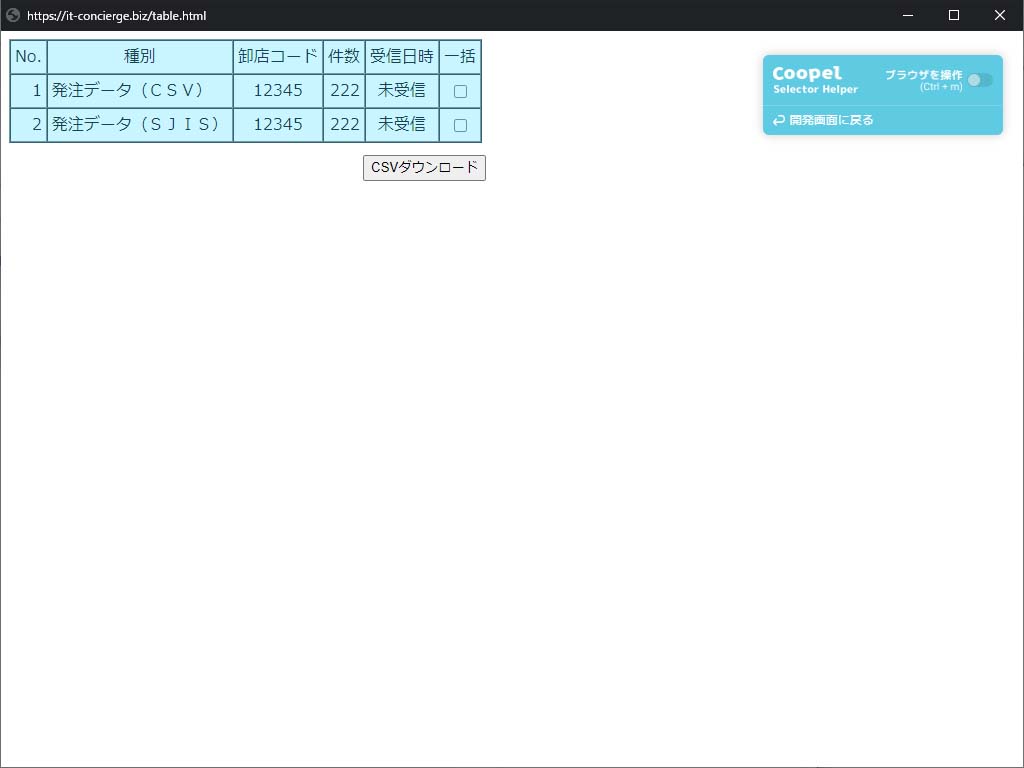
[toc]
前提となるシナリオ
まずは、Coopelでテーブルデータを取得するで紹介したシナリオを完成させてください。シナリオは下の画面のような状態になります。これに「計算をする」アクションを加えることで実現します。
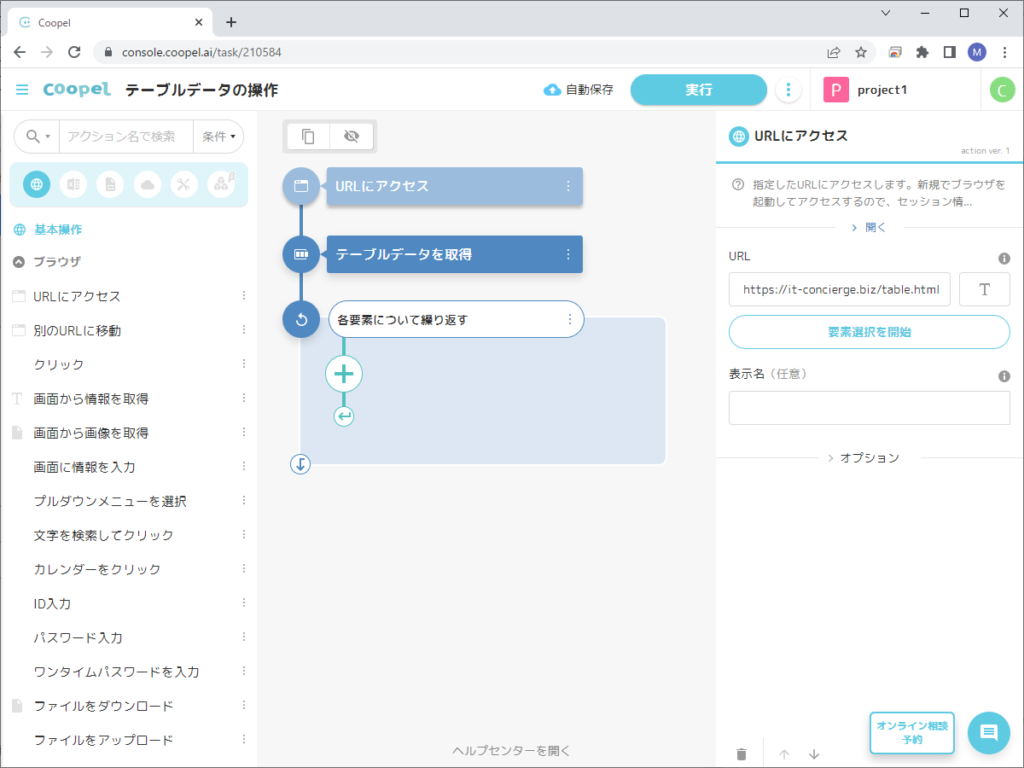
計算をする
左のアクション選択エリアで工具のアイコンをクリックし、アクションを「utility」に絞り込みます。「計算をする」アクションをマウスでつかみ、真ん中のシナリオエリアで、「各要素について繰り返す」アクションのすぐ下(アクションの枠の中)にドロップします。
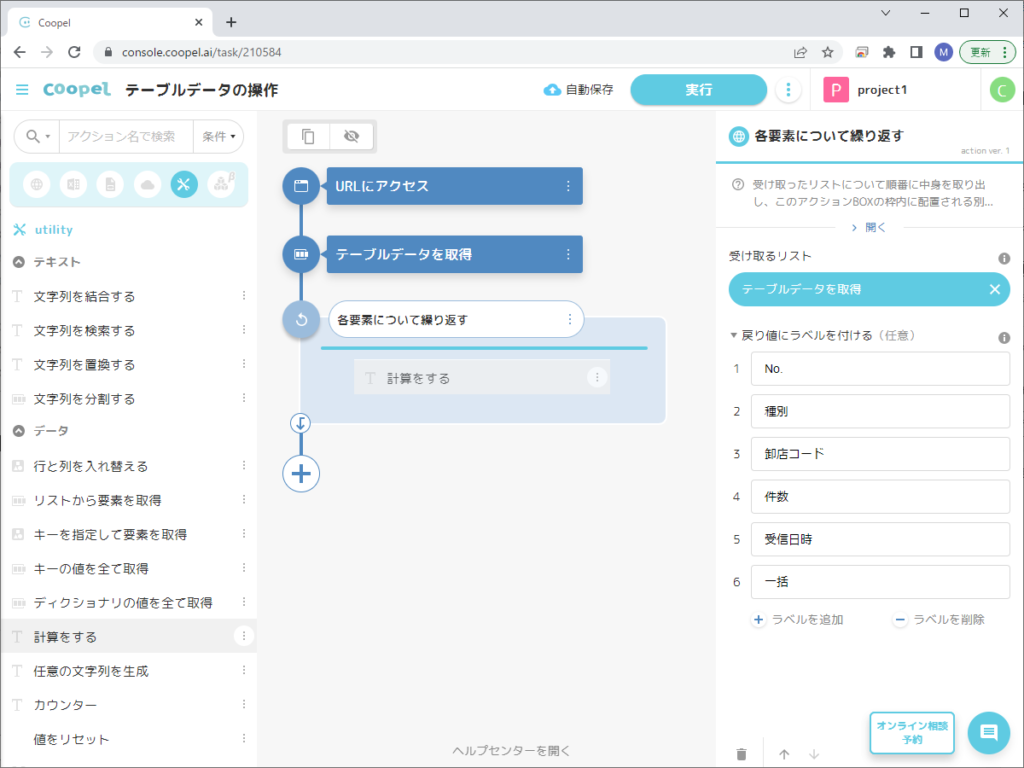
右の設定エリアで、「右辺」に「1」を入力します。「演算子」は「+=」を選択し、「端数の扱い」では「何もしない」を選択します。「左辺」は空白のままにします。
これで、テーブルデータを一行進むごとに1を足すという計算が行われます。1行目の処理が終わったときには1に、二行目の処理が終わったときには2になります。テーブルの各行が処理されている間には、今何行処理されたか?が分かりますし、「各要素について繰り返す」ループが終わった後には、テーブル全体で何行あるかも分かります。
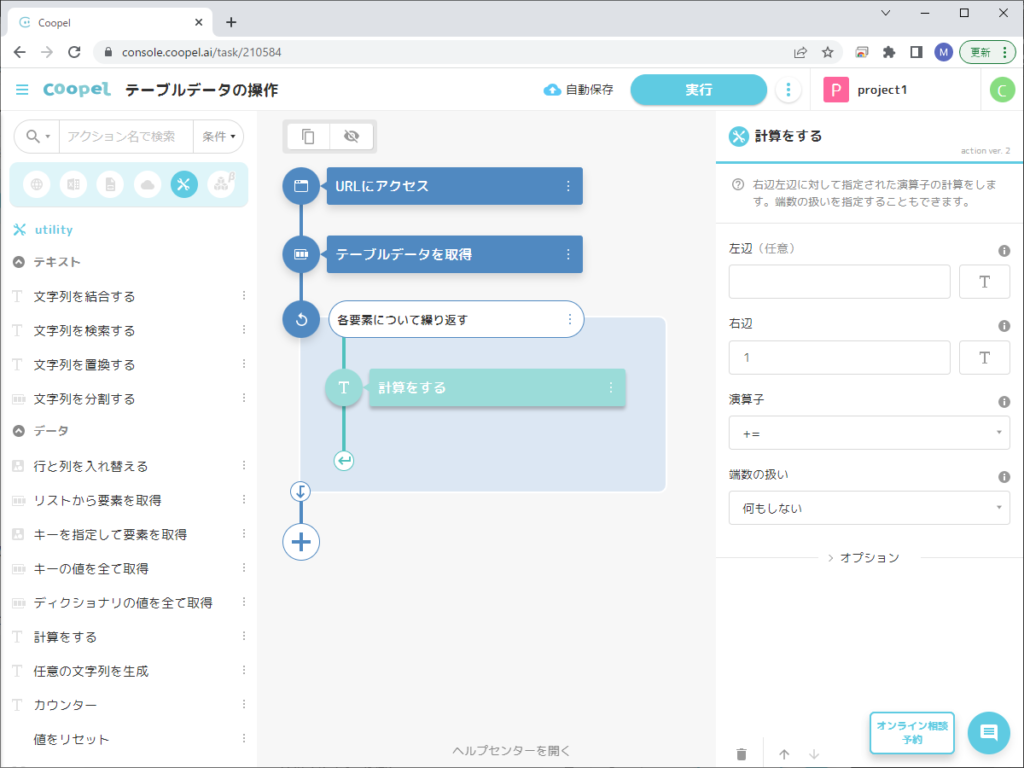
以上でテーブルデータの行数を数えるシナリオは完成です。しかしこのままでは行数を確認することができないので、メールで送信することで確認します。
outlookからメールを送信
左のアクション選択エリアでクラウドのアイコンをクリックし、アクションを「クラウドサービス」に絞り込みます。「outlookからメールを送信」アクションをマウスでつかみ、真ん中のシナリオエリアで、「各要素について繰り返す」アクションの枠の外にドロップします。
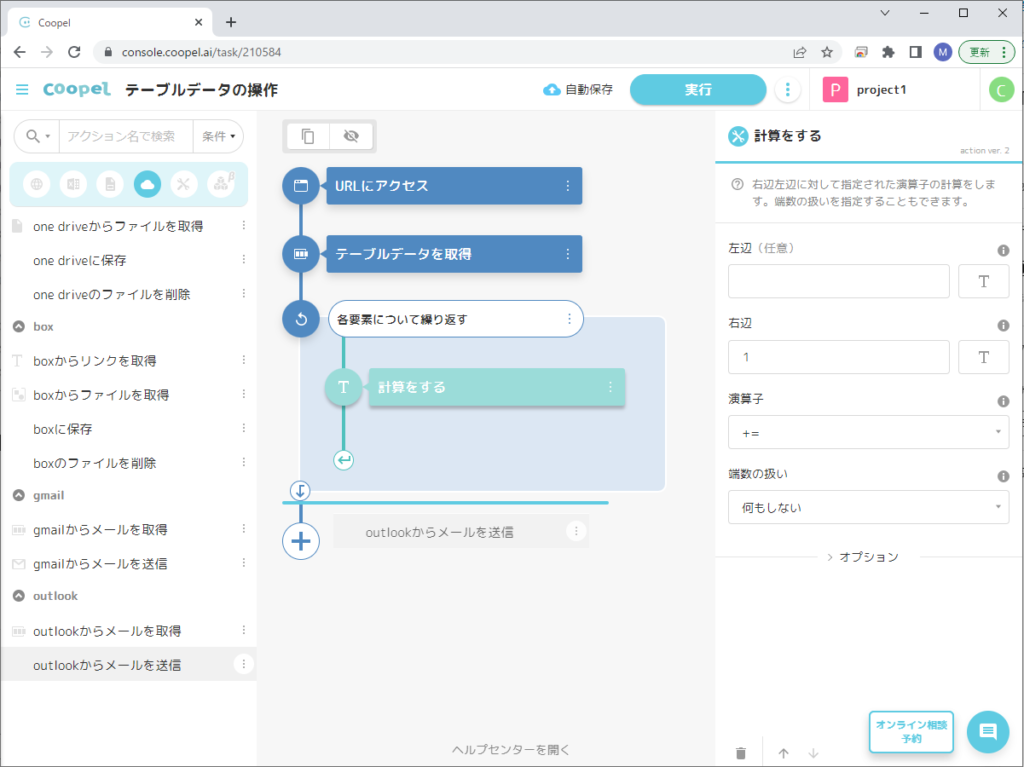
右の設定エリアで、シナリオアカウントを選択します。シナリオアカウントをまだ設定していないときは、Coopelでシナリオアカウントを新規追加するを参照して設定してください。
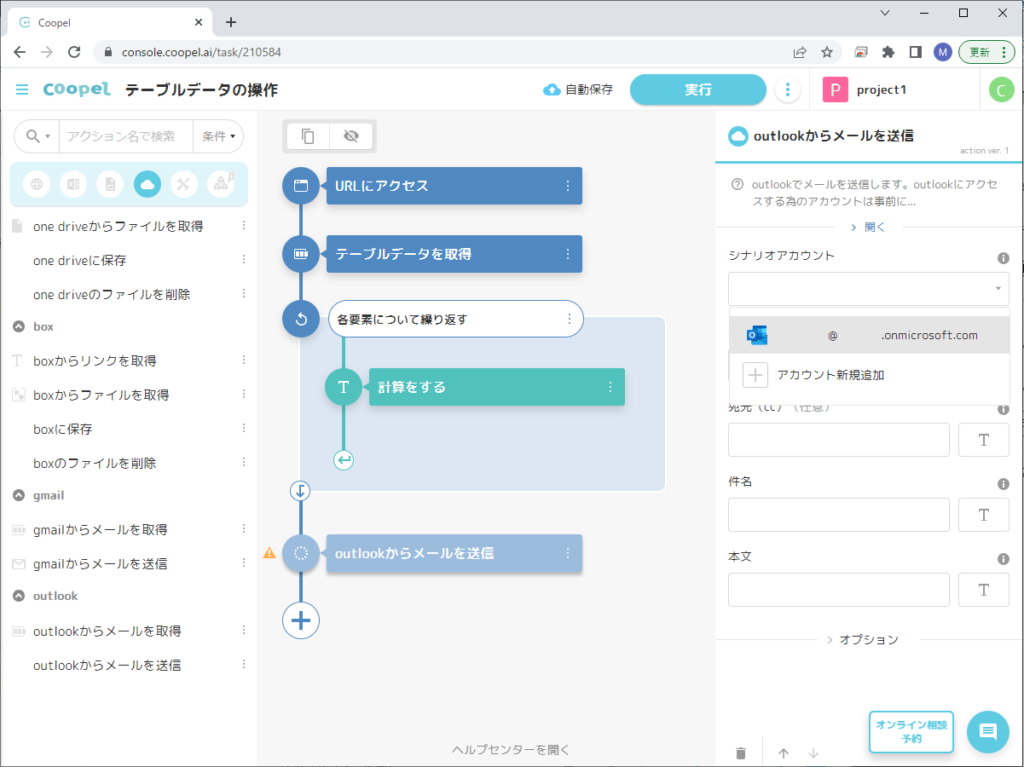
右の設定エリアで、「宛先」と「件名」を適宜設定します。
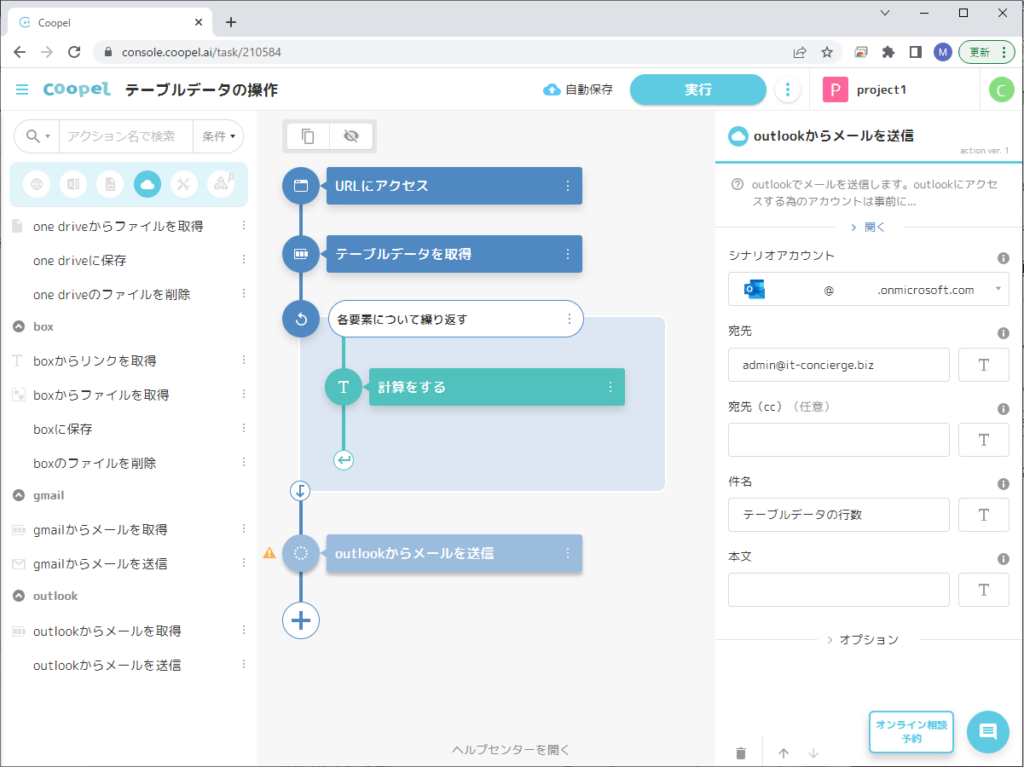
右の設定エリアで、「本文」の中の「T」をクリックし、真ん中のシナリオエリアで「計算をする」アクションをクリックして選択します。
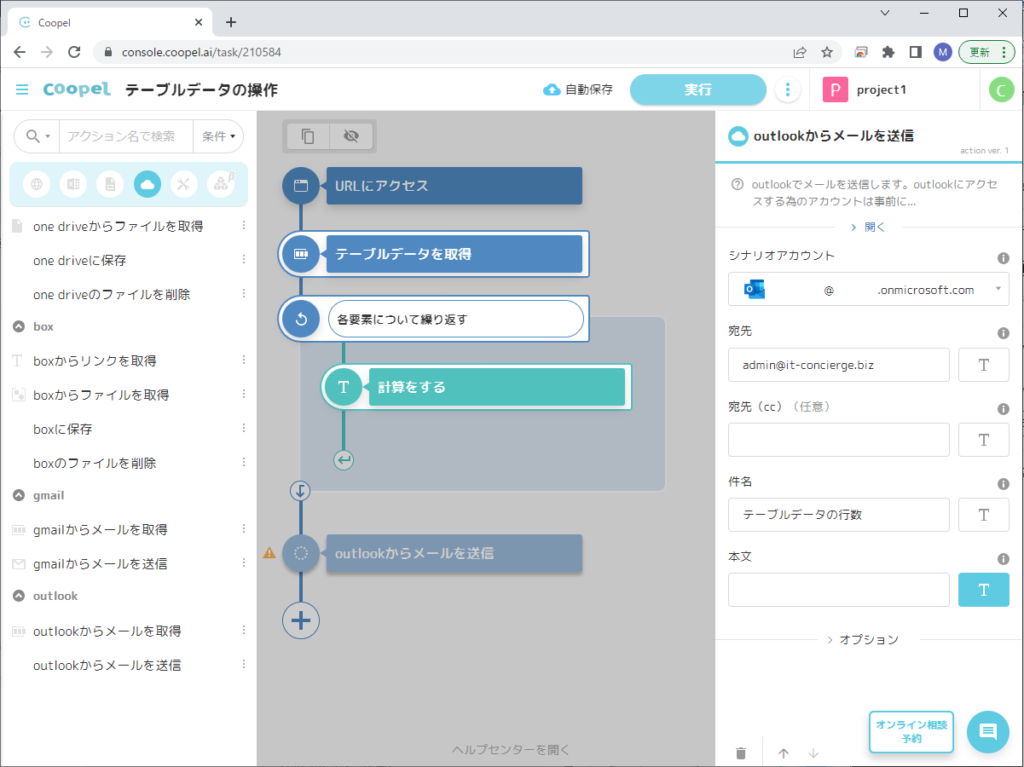
右の設定エリアで、「本文」に「計算をする」がセットされます。
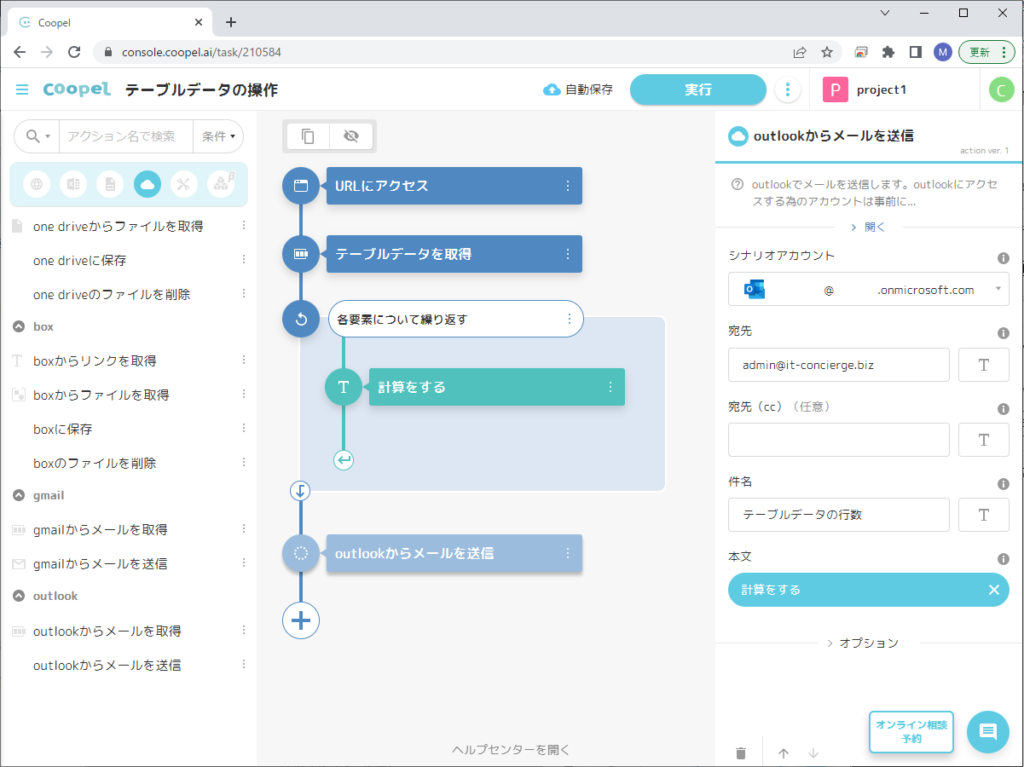
以上で、テーブルデータの行数をカウントし、メール送信して確認するシナリオが完成しました。
「実行」ボタンを押してみてください。本文に「3」と書かれたメールが届きます。
行数の活用例
テーブルデータの行数が分かると、様々な応用が利きます。例えば、「条件分岐1」アクションと組み合わせると、次のようなことが実現できます。
- テーブルが○行以上あるときだけ処理を行う
- テーブルの1行目はヘッダとみなし、処理をスキップする
まとめ
テーブルデータを取得すると同時に、「計算をする」アクションによって、テーブルの何行目を処理しているのか、またすべての処理が終わった後には、テーブルが全部で何行あるかが分かるシナリオを作成しました。
ディスカッション
コメント一覧
まだ、コメントがありません